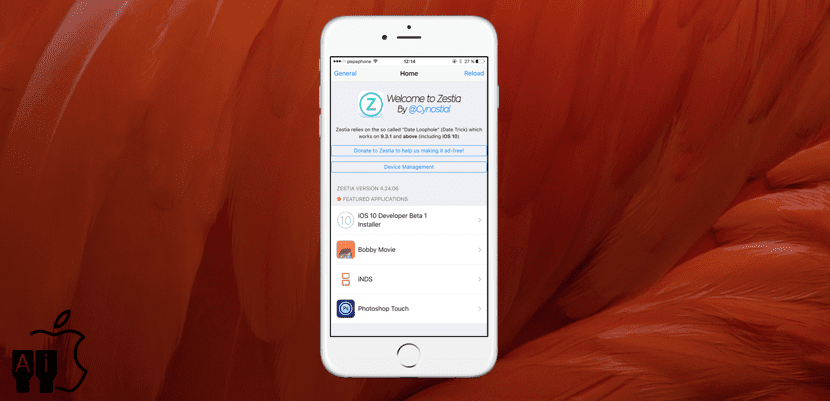
אם יש משהו שאני לא אוהב באפל, זה שהוא לא מקבל אמולטורים ב- App Store. עם אמולטורים אנחנו יכולים לשחק במכונות ארקייד או בקונסולות קלאסיות עם האייפון או האייפד שלנו, אבל הרעיון הזה לא אוהב בקופרטינו מכיוון שנהנה בלי להוציא שקל בחנות היישומים שלו. אם אנחנו רוצים לשחק באמולטורים האלה נצטרך לזרוק את היישומים עם Xcode (שנמשך כעת רק 7 ימים), לשבור את מכשיר ה- iOS שלנו או להשתמש בכמה חנות אלטרנטיבית כמו זסטיה, חנות דמוית מוג'ו.
בזסטיה נגלה כל מיני יישומים, ביניהם יש כמה שאנחנו לא יכולים למצוא ב- App Store כגון iCleaner. רבים מיישומים אלה לא יוכלו להתקין אם לא נעשה את טריק התאריכים, כלומר לעבור להגדרות התאריך והשעה ולשנות את התאריך ליוני 2014 מיד לאחר הקשה על התקן. נצטרך לעשות זאת עבור כל יישום בו אנו רואים את הטקסט "אתה זקוק לתאריך לולאה = כן". בהמשך אפרט את השלבים הבאים להתקנת Zestia ויישומים מחנות חלופית זו.
כיצד להתקין את Zestia
- מ-Safari ב-iPhone, iPod Touch או iPad, לחץ כאן
- שיחקנו הלאה התקן את Zestia. זה ייקח אותנו להגדרות הפרופיל.
- שיחקנו הלאה להתקין ושמנו את הסיסמה.
- אנחנו משחקים שוב ב התקן ו שוב בהתקנה.
- נגענו בסדר והיה מותקן. קל נכון?
כיצד להתקין ולהפעיל יישומי Zestia
הדבר הראשון שעלינו לזכור הוא כי היישומים המציעים לנו חנות חלופית מסוג זה לא יעבדו לנצח. ה תעודות בדרך כלל מבוטלות מעת לעת. מצד שני, יש כמה יישומים שלא יעבדו, כמו Gridlee (חבל!), אבל אחרים כמו iNDS כן עובדים.
התקנת יישומים מ- Zestia היא קלה מאוד, אך יהיה צורך לעשות משהו בכדי לגרום להם לעבוד. כדי לא לבלבל אתכם, אני אפרט על הצעדים הבאים:
- באופן הגיוני, הצעד הראשון הוא פתיחת זסטיה.
- אנו מחפשים את היישום שאנו רוצים להתקין. לדוגמא זו נשתמש ב- iNDS שכבר ידוע לנו שעובד.
- אנו נוגעים בכפתור הכחול שאומר הקש כאן להתקנה.
- שיחקנו הלאה להתקין.
- עכשיו אנחנו הולכים ל הגדרות / כללי / ניהול פרופיל ומכשירים.
- כאן נראה את הפרופילים שהתקנו זה עתה. במקרה של iNDS, תחת יישום עסקים יש לנו פרופיל. שיחקנו על זה.
- בתוך הפרופיל העסקי נראה את יישום iNDS. אנו מקישים על "אמון [שם פרופיל]".
- לבסוף, בחלון הקופץ, נקיש אמון.
כמובן שעלינו לזכור שכאשר אנו מתקינים פרופילים מסוג זה אנו עשויים להתקין תוכנה זדונית, אך גם זה לא הדבר הנפוץ ביותר והוא לא שונה מאוד ממה שאנחנו עושים ב- Cydia. אני מגיב על כך שכל אחד מהם יהיה אחראי למעשיהם אם יחליטו לעקוב אחר מדריך זה ולהתקין את Zestia ויישומים מחנות חלופית זו. האם עשית זאת כבר? איך זה הלך?
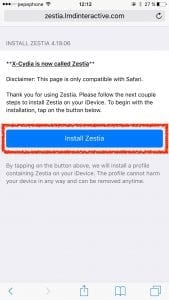
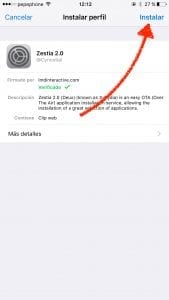
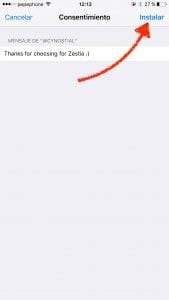
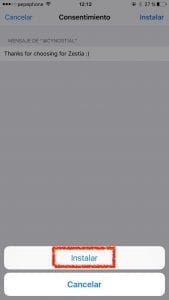
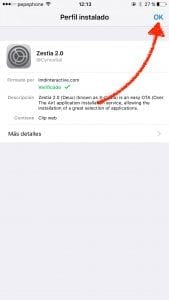
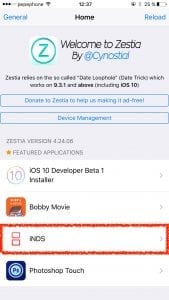
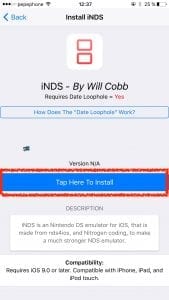
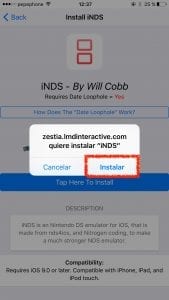
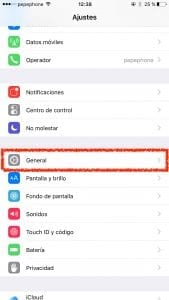
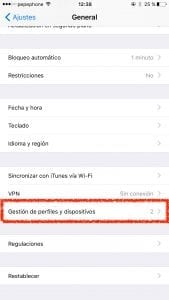
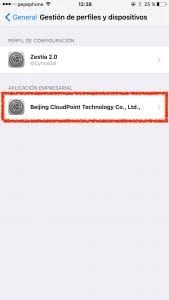
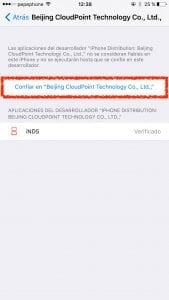
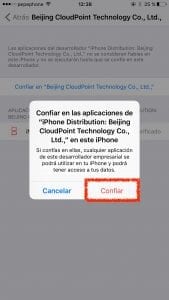
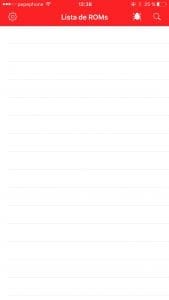

יש המבקשים ממך לרשום את ה- UDID שלך, מה זה אמור להיות? (קטע tweaks)
איזו תרומה טובה, הייתי רוצה לדעת אם iCleaner עובד כמו ב- cydia או שהוא שונה מאוד, ובכן, אם זה מאותו מפתח שכן אם הם ממפתחים שונים אם אחד יהיה בסכנה רבה יותר. תודה.
הסוכרת היא לא זו של cydia, למעשה היא לא מוחקת שום דבר לפחות עבורי, השינויים לא מורידים, זה אומר לך שגיאה, אז הסרת ההתקנה!
כאשר אתה לוחץ להתקנת Zestia, הוא קופץ לדף מלא בקודים
זה נראה לי מאמר מעניין אבל בכנות אני לא מתפשר על הפרטיות שלי למשחקים בינוניים או לצבוט, אף אחד לא נותן קשה לפסטות. לפני שנהגתי לשבור את הכלא ולהאזין לכל מיני דברים מטורפים לחמה אלונסו ותראה איך אתה מאבד את החשק שלך
שלום, מכשירי iOS. אתה חושב כמוני, ולכן הכנסתי את זה לפסקה האחרונה. גיליתי שהחנות האלטרנטיבית הזו קיימת וניסיתי להודיע, אבל אני לא מאוד מצחיק.
אף על פי שהאמון בתעודות אלה אינו שונה בהרבה מאמון במפתחי Cydia, ישנם דברים המועלים למאגרים העוקבים אחר רשומותיהם המהימנות. אלה, כמו מוג'ו ואחרים, מכיוון שהם חדשים ויכולים (אם כי זה לא חייב) להיות מסוכנים.
ברכה.